
Funkcja wyszukiwania w systemie Windows 10 w menu Start na pasku zadań jest całkiem dobra. Pozwala nam szybko znajdować aplikacje, narzędzia administracyjne, pliki i foldery. Indeksowanie odbywa się w tle bez wpływu na wydajność komputera. Począwszy od systemu Windows 10 w wersji 1903, możesz włączyć nową opcję indeksowania wyszukiwania, o nazwie „Tryb zaawansowany”.
Co to jest zaawansowany tryb indeksowania w systemie Windows??
Należy zastanowić się, jak działa wyszukiwanie w systemie Windows 10, aby zrozumieć, jak różni się tryb zaawansowany od domyślnego trybu wyszukiwania, który Microsoft nazywa klasycznym..
Wyszukiwanie klasyczne indeksuje określone lokalizacje w systemie operacyjnym, takie jak biblioteki lub elementy umieszczone na pulpicie. Użytkownicy mogą dodawać lub usuwać lokalizacje z wyszukiwania; Indeksowanie to nic innego jak dodawanie nazw plików i zawartości folderów do bazy danych w celu przyspieszenia wyszukiwania. Wyszukiwanie bezpośrednie może nadal znajdować pliki spoza zindeksowanych miejsc, ale trwa to dłużej.

Microsoft stworzył nowy typ indeksu wyszukiwania. Po włączeniu trybu zaawansowanego tworzy stałą bazę danych dla wszystkich plików i folderów przechowywanych na dyskach. Umożliwia to systemowi Windows przeszukiwanie folderów i plików na wszystkich dyskach, zamiast ograniczania wyszukiwania do domyślnych dokumentów, obrazów, filmów i pulpitu.
Tryb zaawansowany indeksuje wszystkie foldery i pliki na komputerze. Wszystkie dyski, w tym biblioteki, zostaną dodane do bazy danych w celu szybszego wyszukiwania. Możesz skonfigurować wykluczenia dla określonych folderów.
Włącz tryb indeksowania wyszukiwania zaawansowanego.
Oto jak włączyć zaawansowany tryb indeksowania w systemie Windows 10.
Krok 1: Otwórz aplikację „Opcje” naciskając kombinację klawiszy Win + I. Przejdź do sekcji Wyszukaj → Windows Search.
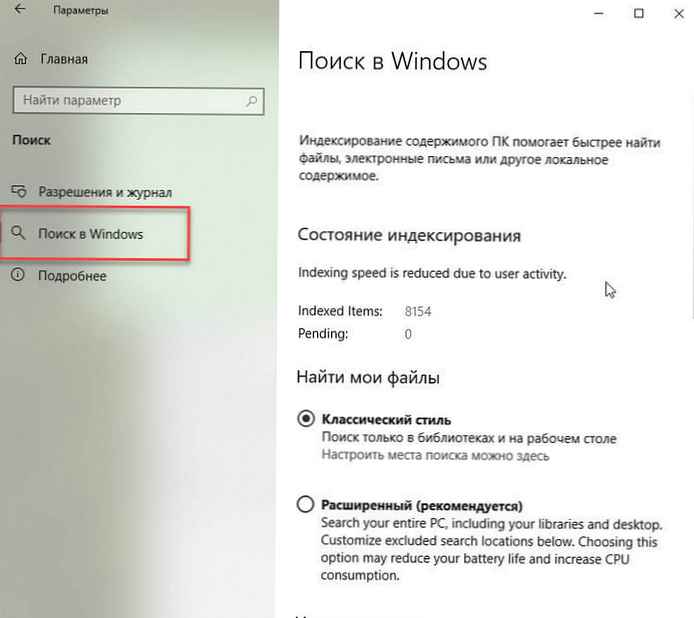
Krok 2: Aby włączyć zaawansowany tryb indeksowania w sekcji „Znajdź moje pliki” wybierz „Zaawansowane (zalecane)”.
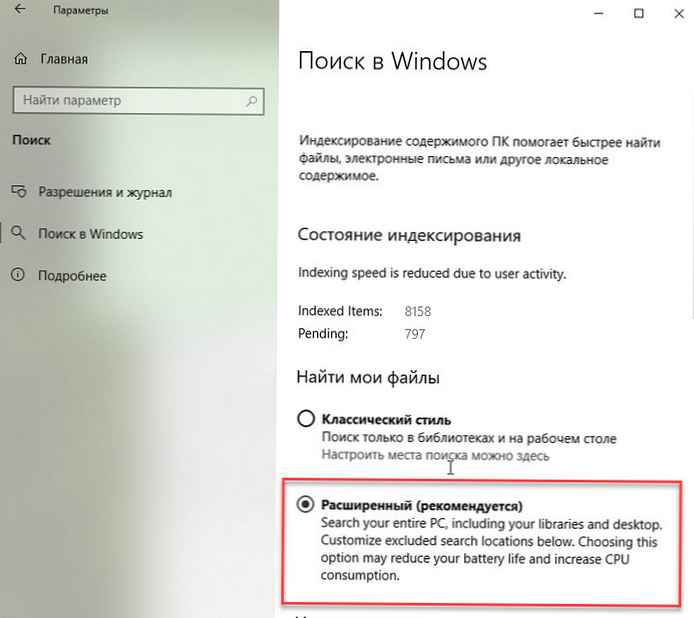
Wyszukiwanie zaawansowane jest aktywowane natychmiast. Rozpocznie się jednorazowy proces indeksowania, wyszukiwanie zajmie około 15 minut, aby rozpocząć zwracanie tych dodatkowych plików w wynikach. Jeśli masz wiele plików, może to potrwać dłużej. Po zakończeniu indeksowania możesz niemal natychmiast znaleźć wszystkie swoje pliki za pomocą wyszukiwania.
Wyszukiwanie w systemie Windows spowoduje indeksowanie wszystkich dysków twardych, folderów i plików w systemie, z wyjątkiem folderów wymienionych w sekcji Wykluczone foldery na tej samej stronie ustawień. Aby wykluczyć folder z wyszukiwania, dodaj go do listy wykluczonych folderów.
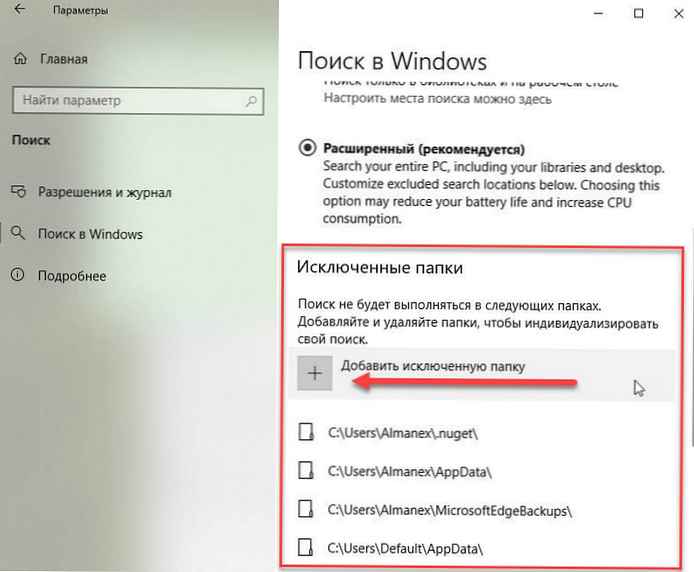
Wyłącz zaawansowany tryb indeksowania.
Krok 1: Otwórz aplikację „Opcje”. Przejdź do sekcji Wyszukaj → Windows Search.
Krok 2: Aby wyłączyć zaawansowany tryb indeksowania w sekcji „Znajdź moje pliki” wybierz „Klasyczny styl”, spowoduje to wyłączenie trybu wyszukiwania zaawansowanego i przywróci klasyczne zachowanie.











